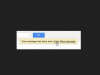Монітор HDMI Acer
Деякі люди витрачають сотні доларів на хороші комп’ютерні монітори. Отже, якщо ви витрачаєте стільки на хороший монітор, чому б не використовувати його для щоденного перегляду телевізора? Придбавши невелику коробку, ви можете легко підключити DirecTV до будь-якого HDMI-сумісного монітора комп’ютера.
Крок 1
Знайдіть кабель RCA для вашої коробки DirecTV і підключіть його, переконавшись, що кольори збігаються. Крім того, переконайтеся, що шнури повністю підключені для найкращого підключення.
Відео дня
Крок 2
Переверніть перемикач у нижній частині коробки передачі RCA на HDMI у бік із написом «стандартний RCA». Це дозволить сигналу DirecTV проходити через коробку передачі.
Крок 3
Приєднайте кабель RCA, який ви щойно підключили до вашої коробки DirecTV, до коробки передачі. Знову переконайтеся, що пробки вирівняні між кольором.
Крок 4
Приєднайте кабель HDMI від монітора до іншого боку коробки передачі RCA-HDMI. Будьте дуже обережні, підключаючи цей шнур, оскільки в гнізда HDMI є багато маленьких штирів, які неможливо зігнути. Вставте шнур прямо в коробку і обов’язково затягніть гвинти з кожного боку штекера.
Крок 5
Приєднайте кабель живлення монітора до роз’єму живлення із захистом від перенапруг. Монітори можуть бути легко пошкоджені стрибками, тому необхідно мати захист, щоб гарантувати цілісність вашого монітора.
Крок 6
Увімкніть приставку DirecTV і монітор і відрегулюйте налаштування яскравості та контрастності на моніторі відповідно до ваших вимог. Змініть канали та налаштування DirecTV за допомогою звичайного пульта дистанційного керування.
Речі, які вам знадобляться
HDMI комп'ютерний монітор
Коробка передачі RCA на HDMI (див. ресурси нижче)
Розширювач із захистом від перенапруг
Порада
Розмістіть приставку DirecTV поруч із монітором, який ви хочете використовувати, для легкого доступу за допомогою пульта дистанційного керування.
Увага
Завжди будьте обережні, працюючи навколо електричних з’єднань під напругою.